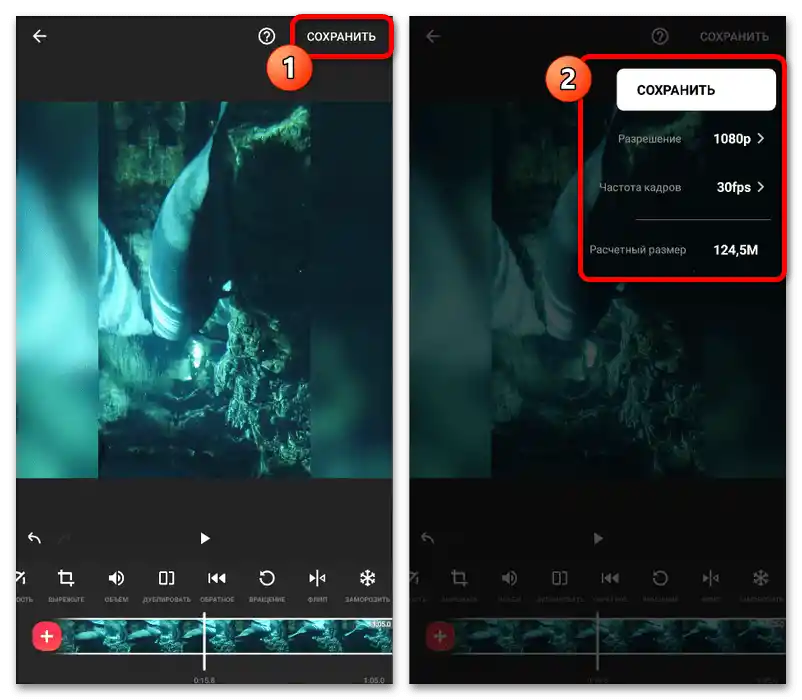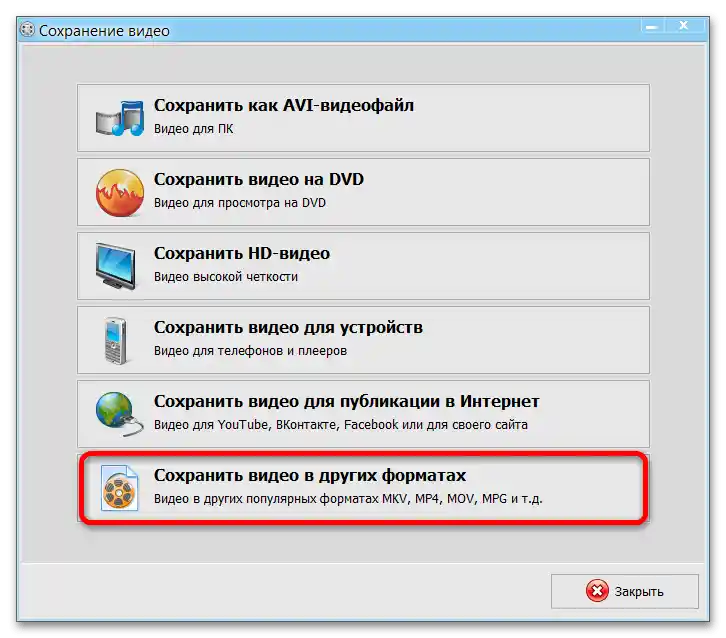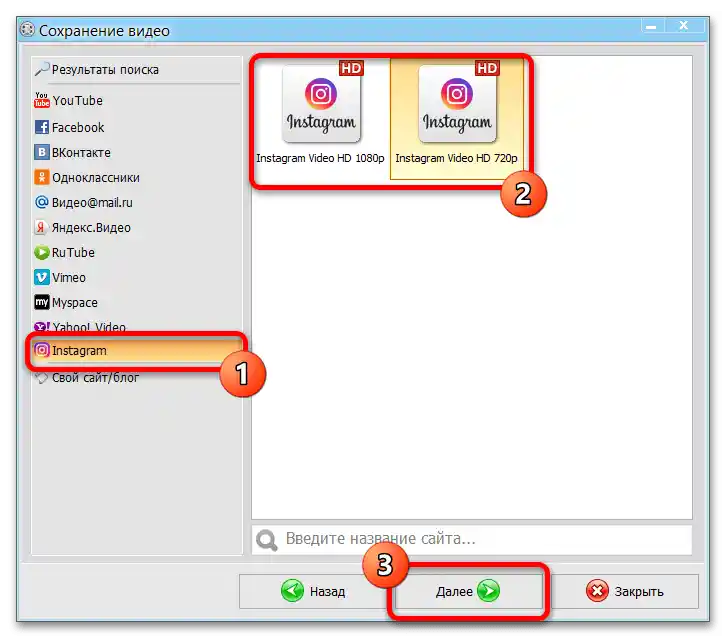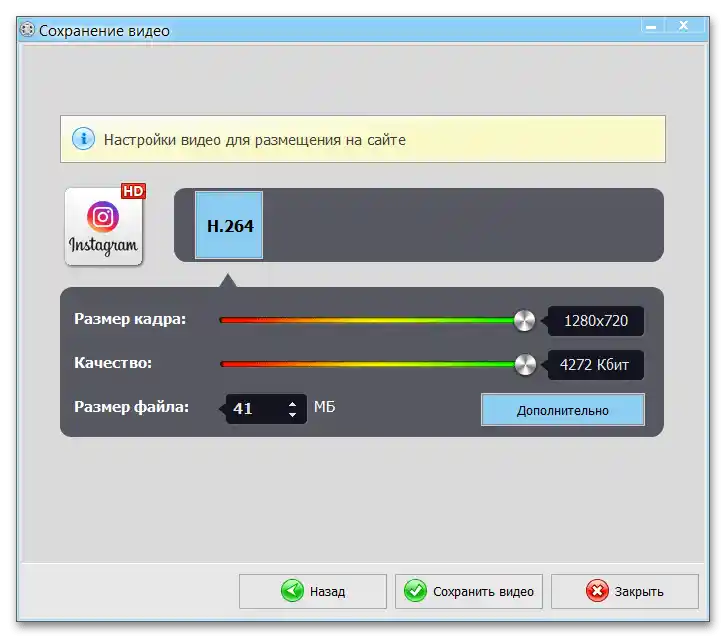Obsah:
Způsob 1: Standardní nástroje
Na mnoha zařízeních jsou standardní nástroje, které umožňují provádět drobné úpravy videí, což platí i pro otočení. Kromě toho lze požadovaného výsledku částečně dosáhnout pomocí oficiální aplikace sociální sítě a konkrétně editoru příběhů.
Varianta 1: Předinstalovaný software
Pokud používáte smartphone od Apple s iOS 13 a vyšším, jakékoli zařízení Android s předinstalovanými Google Fotkami nebo počítač s Windows 10, nebude problém video upravit. Pro tyto účely stačí otevřít okno pro úpravu záznamu pomocí vestavěného nástroje a provést otočení videa, jak je popsáno v jiných pokynech na webu.
Podrobnosti: Jak otočit video na iPhone, Android a Windows
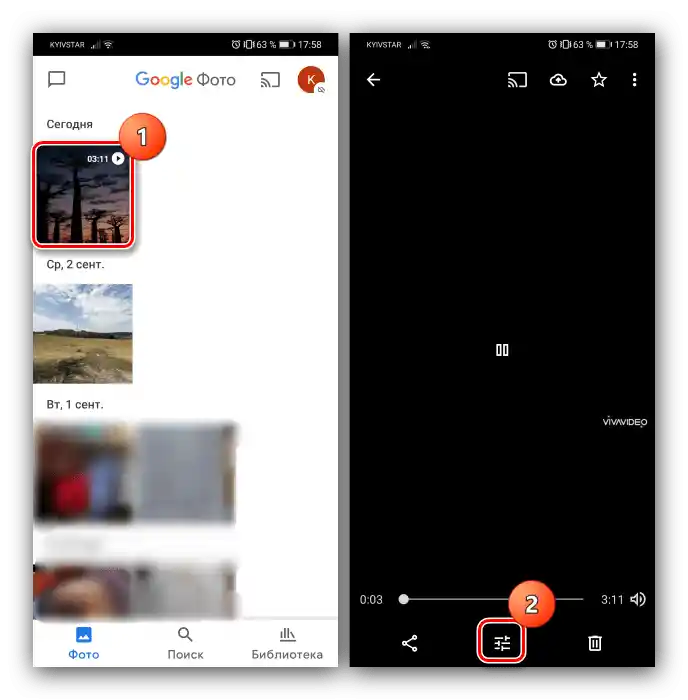
Uložení změn se také liší v závislosti na zařízení, obvykle stisknutím příslušného tlačítka v jednom z horních rohů obrazovky. Hlavními výhodami tohoto řešení jsou úplná absence reklamy a placených nástrojů, což nelze říci o alternativních externích aplikacích.
Varianta 2: Editor příběhů
Poměrně účinným a snadno realizovatelným řešením, které umožňuje otočit jakékoli video, je standardní editor příběhů, který je dostupný pouze při práci s tímto typem publikací.V rámci instrukce bude projednána úprava předem připraveného záznamu z galerie, zatímco při dostatečné vůli můžete udělat přesně to samé s materiály pořízenými kamerou.
Čtěte také: Natáčení videa na Instagramu
- Na domovské stránce mobilní aplikace sociální sítě vytvořte nový příběh pomocí příslušného tlačítka. Jak bylo uvedeno výše, můžete si vybrat, zda natočíte nové video, nebo přidáte existující z interní paměti smartphonu.
Podrobnosti: Vytváření příběhů na Instagramu z telefonu
- Po zvládnutí přípravných prací a dostání se na hlavní stránku editoru, dvěma prsty stiskněte a pomocí zmenšení, jako při zoomování, změňte orientaci videa. Zde je povoleno úplné otáčení, avšak vyrovnat záznam podle jakékoli linie může být poměrně obtížné.
- Jakmile dokončíte umístění záznamu na obrazovce a přidáte další prvky, pokud je to potřeba, proveďte publikaci. K tomu, jak obvykle, je třeba využít tlačítko "Váš příběh" na dolním panelu nebo tlačítko "Příjemci" s následným výběrem uživatelů.
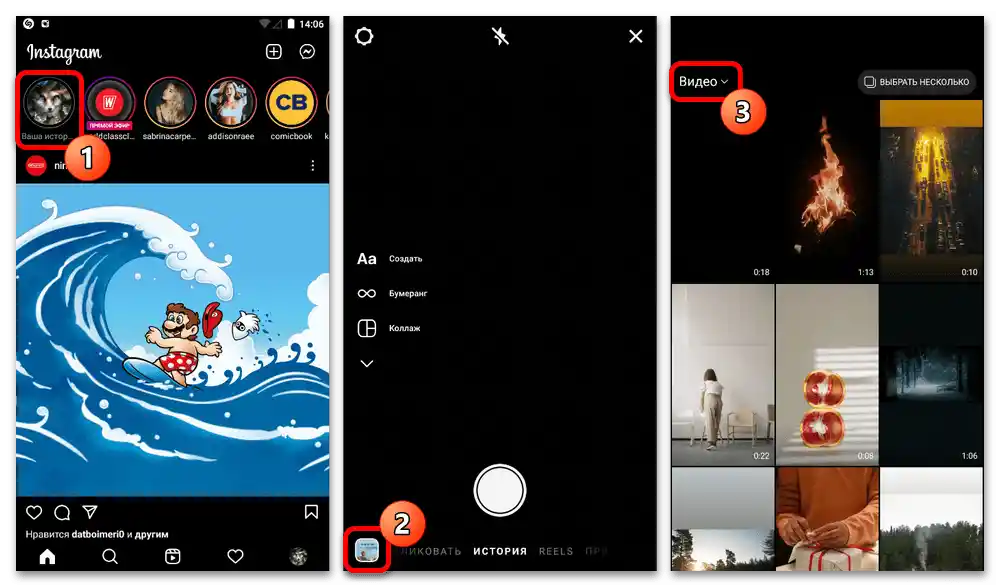
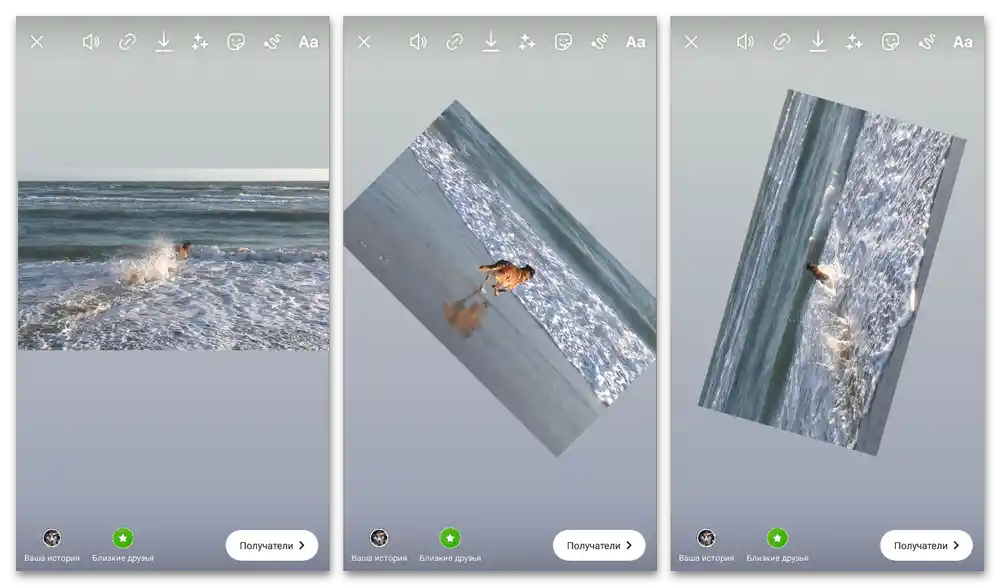
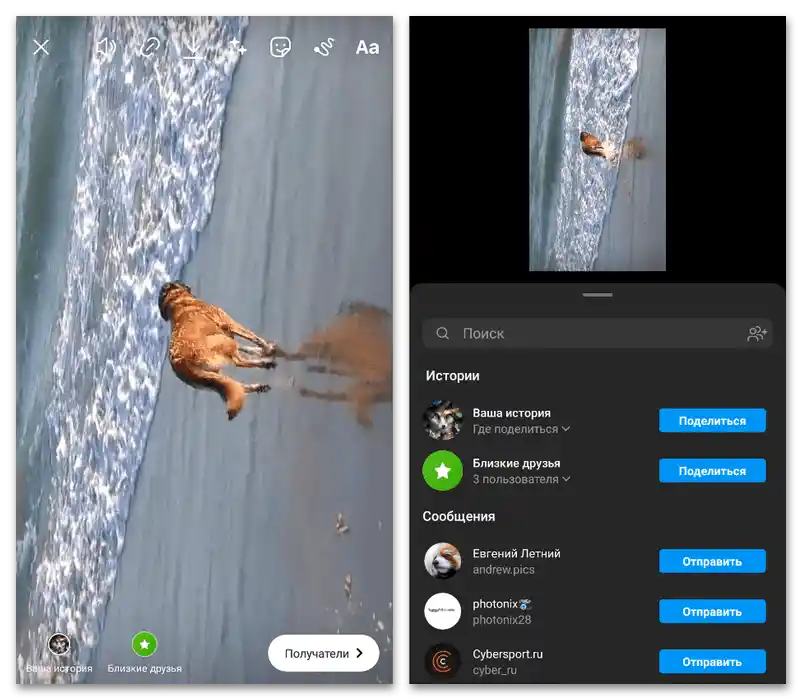
Publikované video bude mít stejnou kvalitu jako originál, kromě případů nadměrného zvětšení. Ostatní parametry, jako je zvuk, zůstávají beze změny.
Způsob 2: Třetí strany editorů
Při použití počítače nebo smartphonu, který nenabízí standardní nástroje pro úpravy, můžete využít externí programy. Jako příklad si ukážeme provedení postupu na různých platformách, zatímco alternativní řešení můžete najít sami v závislosti na požadavcích na další možnosti.
Varianta 1: Aplikace pro smartphone
Jedním z univerzálních mobilních video editorů, který poskytuje potřebné možnosti bez viditelných omezení na podmíněně bezplatném základě, je InShot.Jedinou znatelnou nevýhodou programu jsou reklamy, což je však plně kompenzováno stabilitou a vysokou rychlostí práce.
- Na hlavní stránce aplikace v rámci bloku "Vytvořit nové" stiskněte tlačítko "Video" a vyskakovacím okně, pokud je to nutné, potvrďte poskytnutí dalších oprávnění. Poté na záložce se seznamem projektů využijte možnost "Nový" pro přechod k výběru mediálních souborů z galerie.
- Přes menu na horním panelu přejděte na záložku "Video" a vyberte záznamy, které je třeba zpracovat. Vzhledem k tomu, že naším hlavním úkolem je otočení, je nutné omezit se na jeden jediný klip, aby se předešlo automatickému spojení, a stisknout ikonu zaškrtnutí.
- Jakmile se ocitnete na hlavní stránce editoru, na dolním panelu s nástroji najděte a dotkněte se tlačítka s nápisem "Otočení". Zde, na oplátku, nejsou žádné další parametry – záznam se automaticky otáčí o 90 stupňů ve směru hodinových ručiček při každém stisknutí tlačítka, jak je znázorněno níže.
- Jelikož tento editor není omezen pouze na otáčení, video lze také otočit zrcadlením. K tomu použijte tlačítko "FLIP" na stejném panelu s nástroji, přičemž mějte na paměti, že tato možnost funguje výhradně horizontálně.
- Dokončete provádění změn pomocí jakýchkoli dalších funkcí a v pravém horním rohu obrazovky stiskněte tlačítko "Uložit" pro opuštění editoru. V závislosti na verzi aplikace, kterou používáte, můžete vyskakovacím okně před opětovným stisknutím "Uložit" nastavit parametry podle svého uvážení.
![Jak otočit video na Instagramu_008]()
Postup zpracování může trvat různě dlouho, přičemž roli hraje jak výkon smartphonu, tak nastavení kvality a snímkové frekvence, které jste zvolili.Počkejte na dokončení konverze videa a na stejné obrazovce klepněte na ikonu Instagramu.
![Jak otočit video na Instagramu_009]()
Vyskakovacím okně "Sdílet" vyberte formát publikace, ve kterém chcete video zveřejnit. Poté připravte záznam a proveďte umístění.
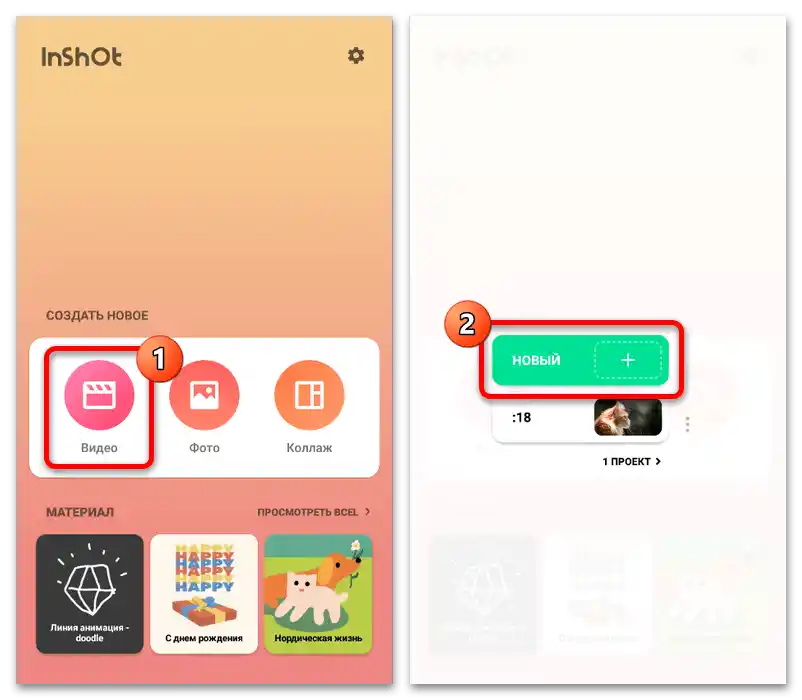
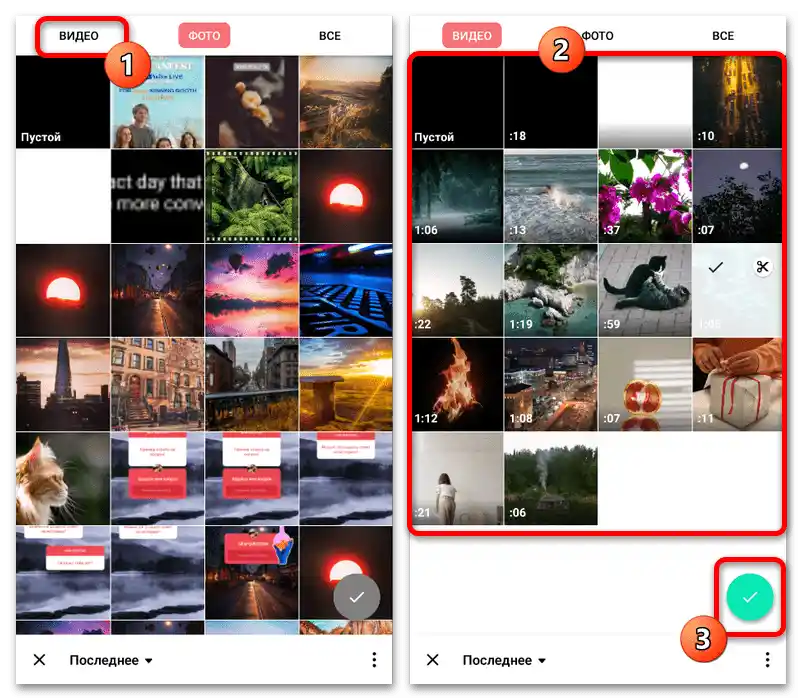
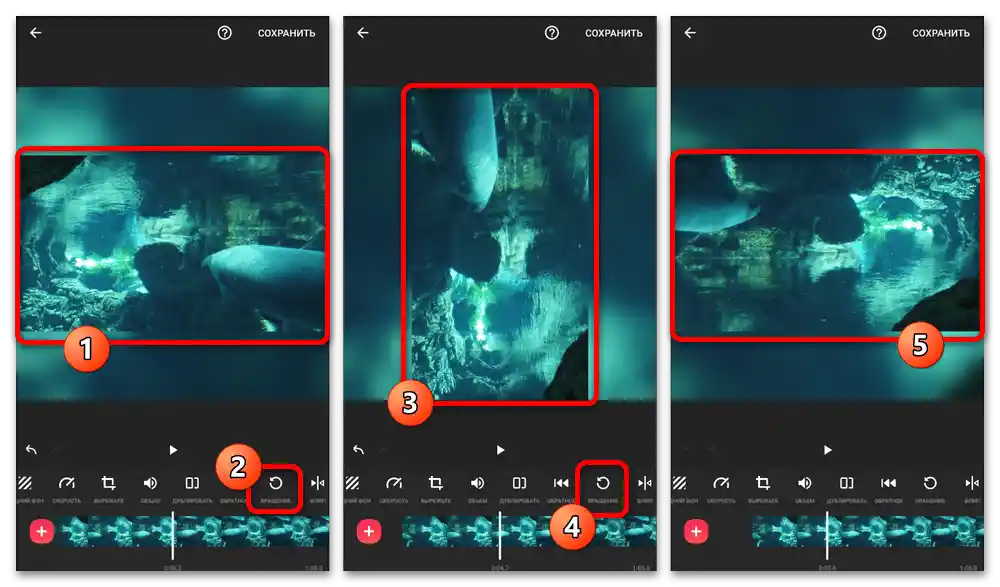
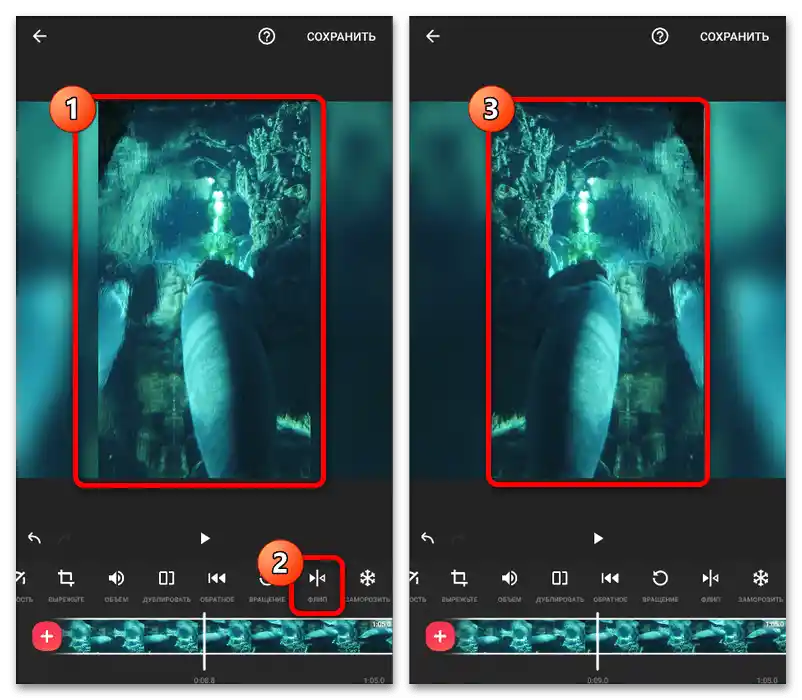
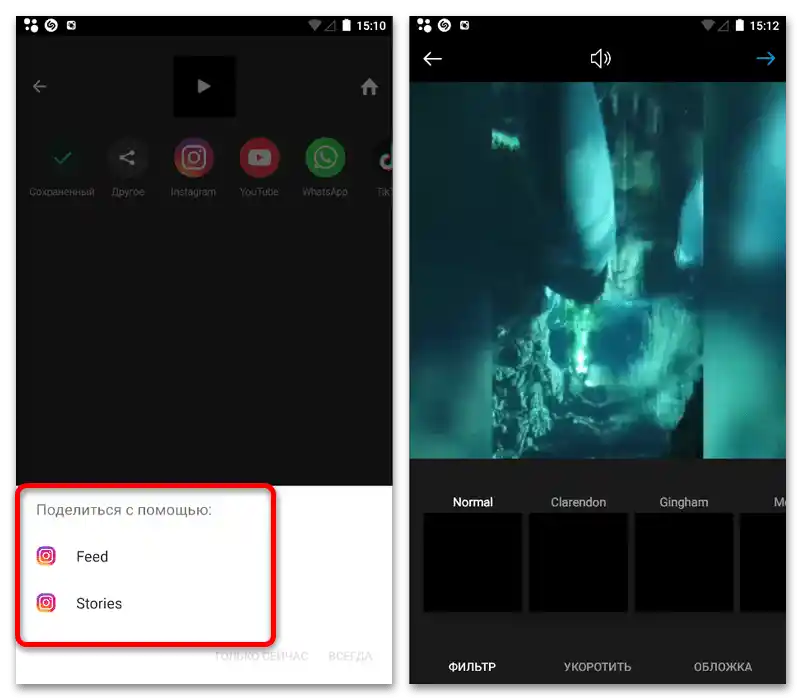
Pokud po zpracování chcete přidat video IGTV na Instagram, je třeba to udělat prostřednictvím aplikace nebo webu, ručně vybrat požadovaný mediální soubor z paměti zařízení. Je to způsobeno tím, že tento formát publikací nepodporuje import z externích editorů.
Varianta 2: Software pro počítač
Dostatečně kvalitním a, co je v tomto případě důležité, malým programem pro otáčení videa z počítače je VideoMONTÁŽ. Zde jsou k dispozici pouze základní nástroje pro zpracování a spojování, avšak pro splnění zadaného úkolu není potřeba nic víc.
- Otevřete zmiňovaný program, na hlavní stránce v bloku "Vytvořit" využijte tlačítko "Nový projekt" a ve vyskakovacím okně vyberte "Projekt od nuly". V případě potřeby zde také můžete importovat záznam přímo z kamery.
- V levé části pracovní oblasti editoru stiskněte tlačítko "Přidat video a foto" a vyberte požadovaný soubor. Zde jsou podporovány prakticky všechny formáty, včetně aktuálního pro Instagram rozšíření MP4.
- Když se na panelu v dolní části okna objeví miniatura videa, trochu výše najděte a stiskněte tlačítko s kruhovou šipkou. To umožní otočení o 90 stupňů ve směru hodinových ručiček při každém stisknutí.
- Zde nejsou nástroje pro odražení, a proto je toto řešení jediným způsobem otočení. Chcete-li uložit konečný záznam, v pravé části stiskněte tlačítko "Uložit video" a vyberte "Uložit video pro publikaci na internetu".
![Jak otočit video na Instagramu_014]()
Z seznamu dostupných služeb klikněte na možnost "Uložit pro jiné služby" a na kartě "Instagram" se rozhodněte o umístění.Bohužel, s pomocí tohoto nástroje nelze dosáhnout vyšší kvality.
![Jak otočit video na Instagramu_015]()
Nastavte exportní parametry na přijatelné poměry kvality a velikosti, poté potvrďte dokončení stisknutím "Uložit video". Obvykle zpracování netrvá dlouho.
![Jak otočit video na Instagramu_016]()
Hotové video stačí pouze přidat do sociální sítě. Můžete také postupovat jednodušeji, přesunutím záznamu do paměti mobilního zařízení, odkud je nahrávání rychlejší a pohodlnější.
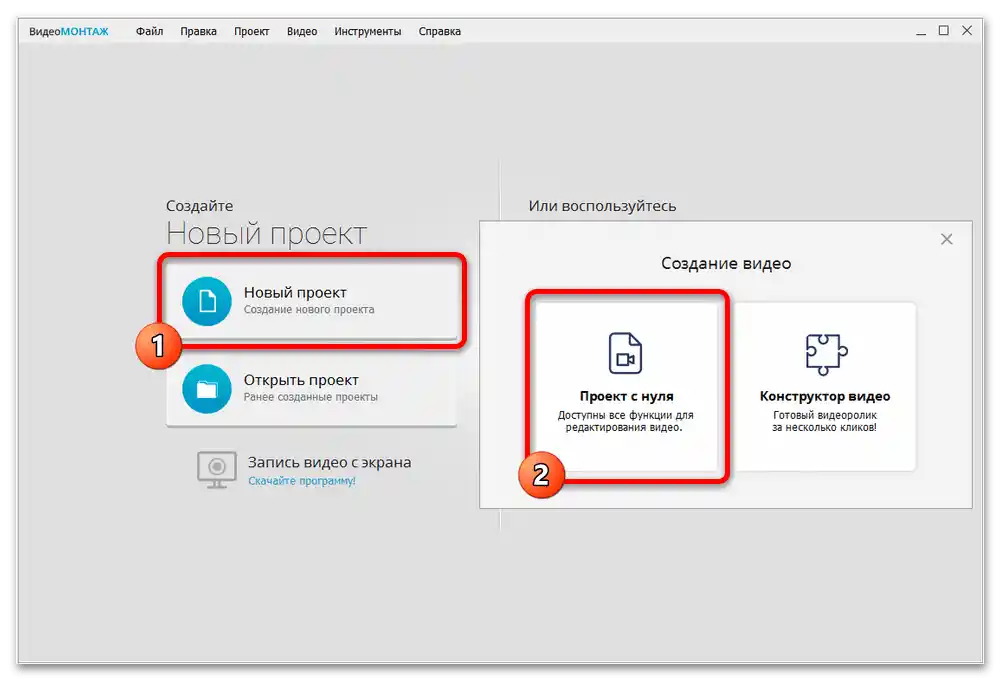
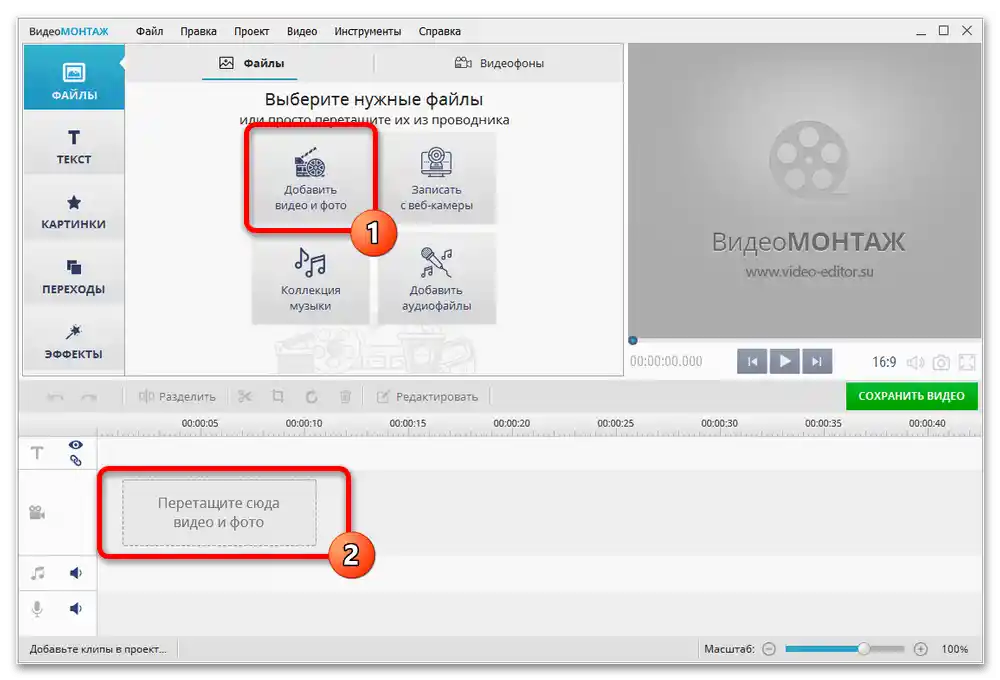
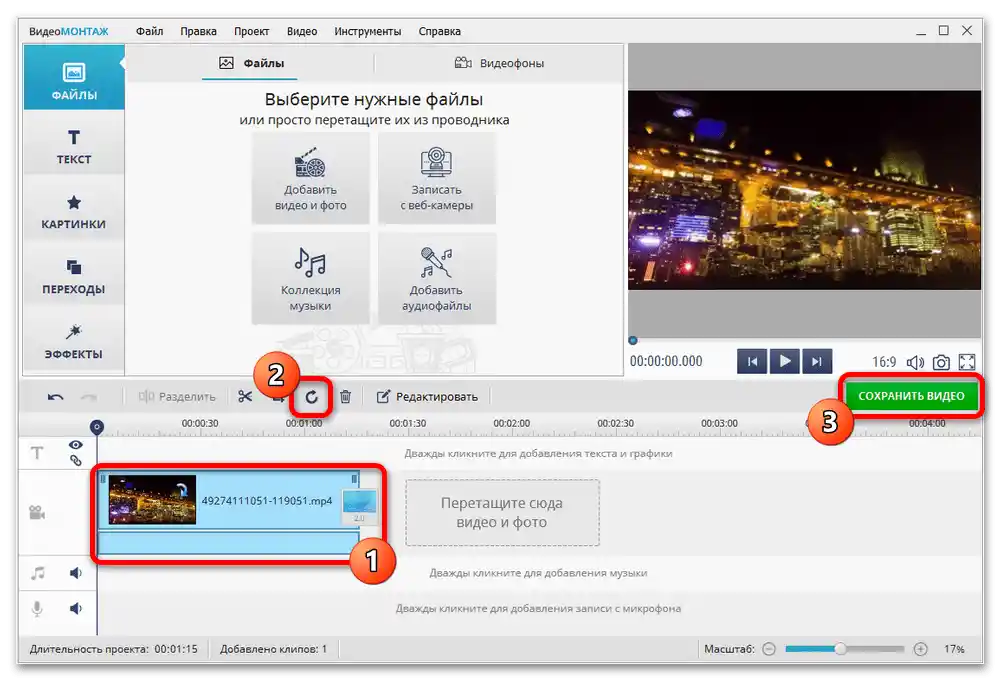
Způsob 3: Online služby
Na rozdíl od dříve uvedených řešení, která jsou omezena na určitou platformu nebo vyžadují instalaci pomocných programů, které často zabírají hodně místa v paměti zařízení, jsou online služby dostupné z jakéhokoli webového prohlížeče. Toto řešení je vzhledem k specifikům silně omezeno v maximální velikosti souborů a výkonu, ale je zcela vyhovující například pro zpracování videí před nahráním ve formátu příběhů.
- Přejděte na výše uvedený odkaz a na hlavní stránce služby v sloupci "EDIT VIDEO FILES" klikněte na tlačítko "Rotate video". Není vyžadována registrace, a proto se okamžitě otevře úvodní okno editoru.
- Jakýmkoli pohodlným způsobem přidejte mediální soubor z paměti počítače nebo telefonu. Vzhledem k specifikům tohoto návodu mějte na paměti, že zde není užitečné používat přímé odkazy na videa na Instagramu.
- V rámci bloku "Settings" na stejné stránce rozbalte seznam "Rotate video" a vyberte jednu z dostupných možností. Pokud chcete, můžete také podobně aplikovat efekt zrcadlení pomocí menu "Mirror/flip video".
- Stiskněte tlačítko "Start", abyste použili vybrané parametry orientace, a počkejte na dokončení konverze. Výsledkem bude nabídka pro uložení MP4 souboru do paměti zařízení se stejnými charakteristikami, jaké měl původně, ale již otočený.
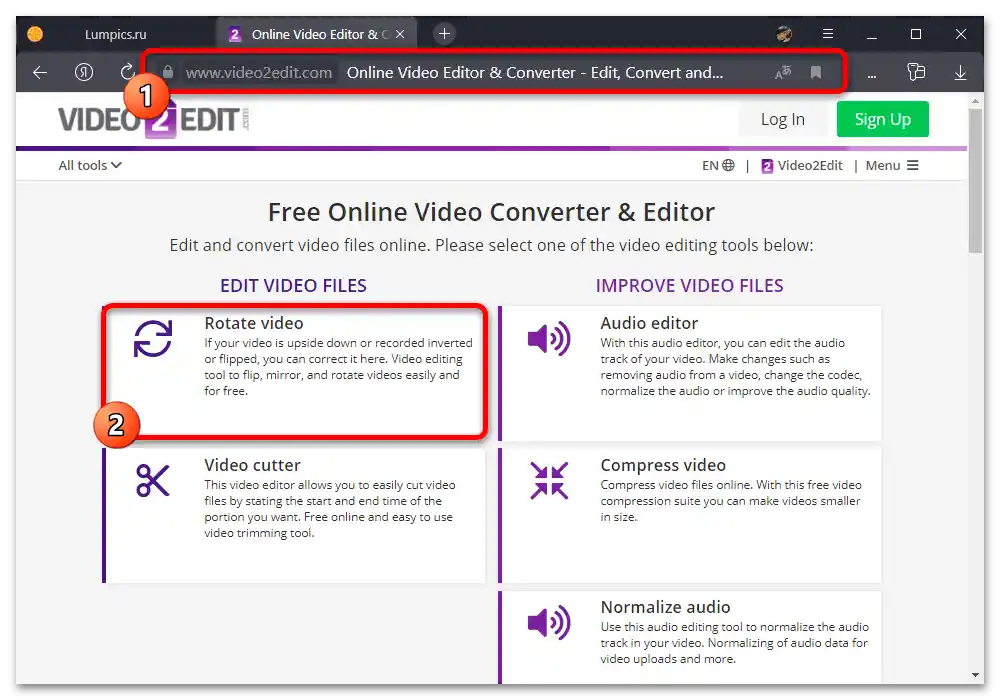
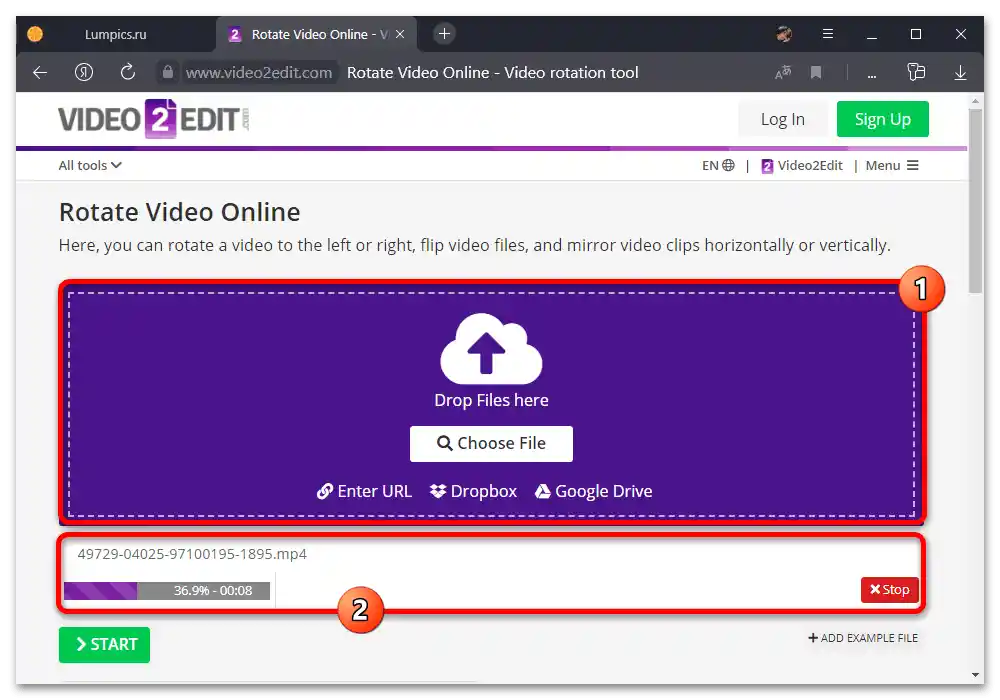
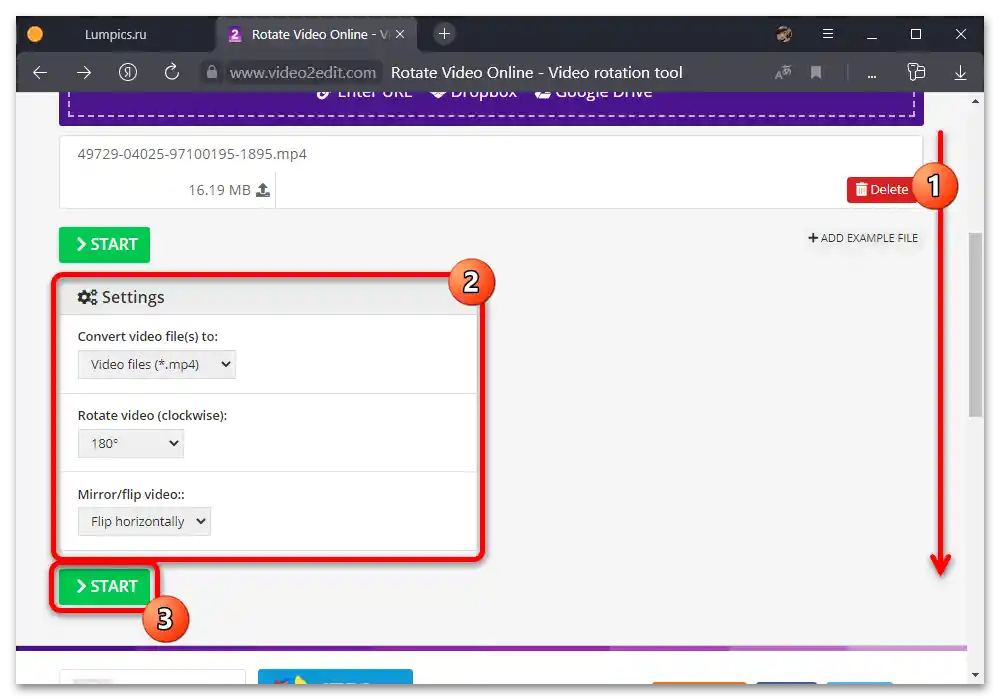
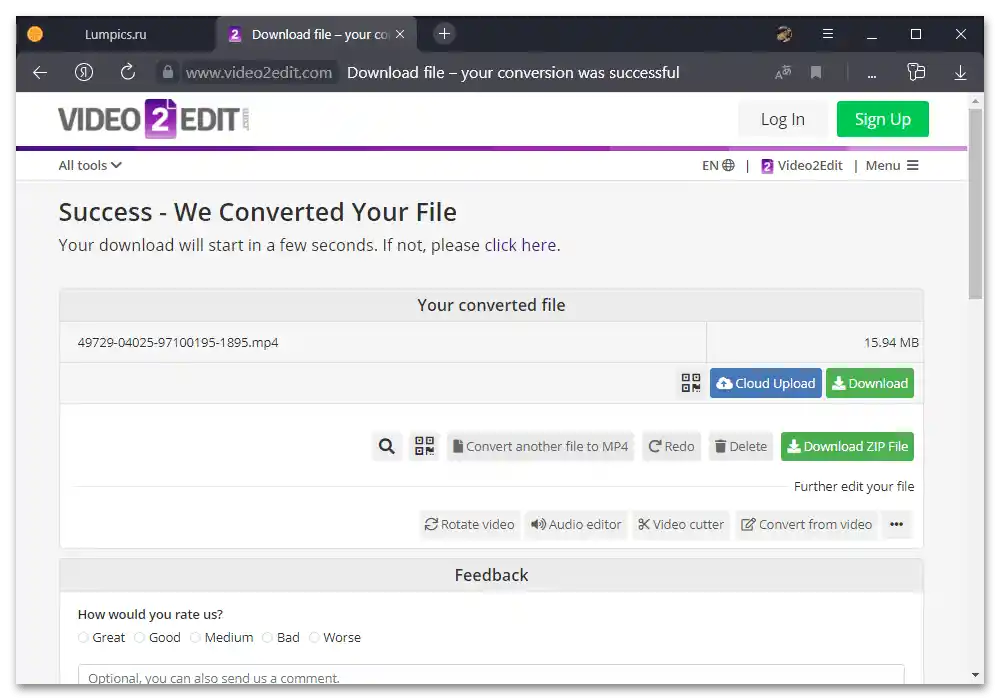
Postup nahrávání hotového záznamu na Instagram v tomto případě závisí na platformě, kterou používáte.Toto se provádí zcela ručně pomocí standardních funkcí aplikace, nikoli prostřednictvím exportu.